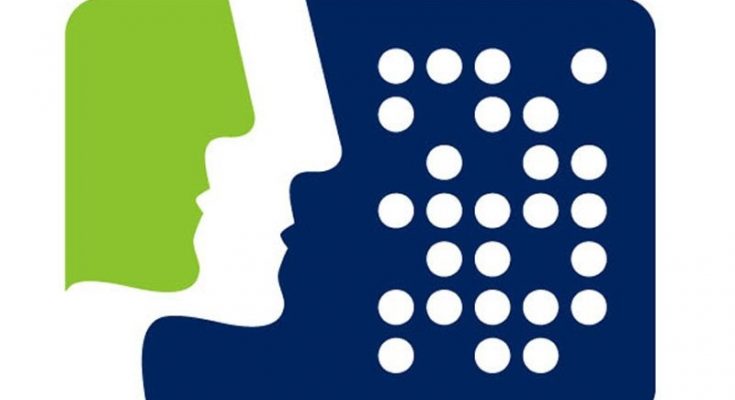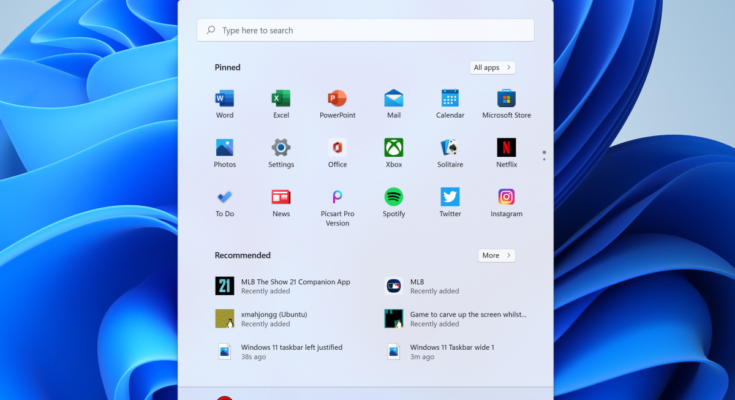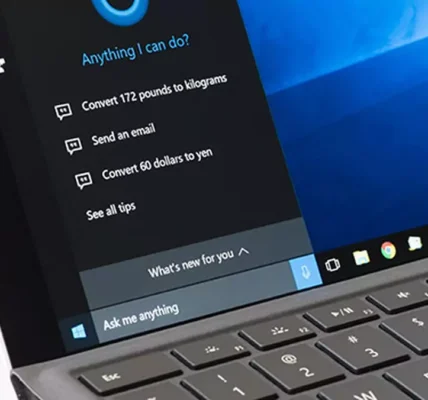Kolejnym ciekawym problemem z jakim miałem niedawno do czynienia to uszkodzony profil użytkownika w systemie Windows. Jest to rzadkie uszkodzenie aczkolwiek się zdarza. Osobiście dopiero mam drugi tego typu przypadek. Swego czasu problem tego typu powodowała pewna poprawka systemu która po zainstalowaniu uszkadzała profil użytkownika. Jeśli mamy system od Visty w górę to mamy szansę, że uda się nam to w miarę szybko i bezboleśnie naprawić.
W przypadku systemów wcześniejszych takich jak Windows Xp mamy dwie możliwości reinstalacja albo Kopiowanie profilu.
Tym razem jednak zajmijmy się przypadkiem gdy mamy system operacyjny wersji Vista lub wyższy.
1. Ponieważ nie możemy zalogować się do naszego profilu należy uruchomić komputer w trybie awaryjnym.
2. Uruchomić Edytor rejestru – naciśnij klawisz Windows+R i wpisz regedit Enter, w przypadku gdy pojawi się UAC należy potwierdzić.
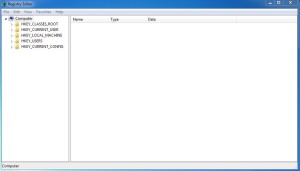
3. Przejdź do klucza „HKEY_LOCAL_MACHINE\SOFTWARE\Microsoft\Windows NT\CurrentVersion\ProfileList”.
4. Znajdziemy tu odnośniki do profili poszczególnych użytkowników, należy tu odnaleźć interesujące nas konto.
Każde konto użytkownika figuruje w ramach klucza ProfileList jako osobny klucz podrzędny. Nazwa odpowiada danemu identyfikatorowi podmiotu zabezpieczeń SID (Security Identifier). Wartość w ciągu ProfileImagePath zawiera ścieżkę do profilu użytkownika i na tej podstawie możemy przypisać dany SID do danego konta użytkownika.
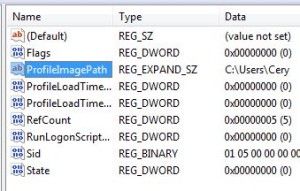
5. Sprawdź czy dla danego użytkownika który ma problem z zalogowaniem istnieje dodatkowy klucz z rozszerzeniem .bak. Jeśli istnieje to powinno się udać odzyskać profil.Przykład:
S-1-5-21-2933341351-184074526-2571973393-1000
S-1-5-21-2933341351-184074526-2571973393-1000.bak
6. Wyeksportuj na wszelki wypadek klucz profilu (bez rozszerzenia .bak). Prawy klawisz myszy Export i zapisz na dysku.
7. Usuń klucz do którego właśnie została stworzona kopia.
8. Zaznacz klucz z rozszerzeniem .bak kliknij prawym klawiszem myszy i wybierz zmień nazwę usuń rozszerzenie „.bak” i zatwierdź
9. Uruchom ponownie komputer
#regedit #profil